Программа для скачивания на айфон. Как скачать музыку на iPhone с помощью приложений. Преимущества использования iTools для загрузки музыки
Если вы решили скачать музыку на свой iPhone, но у вас ничего не получается, то не переживайте, в этом уроке я Вам помогу. Дело в том, что – это дело не простое, но к счастью решаемое.
Сразу хочу Вас предупредить, что мы не будем использовать программу iTunes, потому что, по-моему, мнению, это самый ужасный способ закачки музыки в свой iPhone. Этот вариант загрузки музыки на Айфон расписан в интернете уже сотни раз. Я же в свою очередь, покажу Вам альтернативные варианты, и они, по моему мнению, намного проще!
Скачать музыку на Айфон с помощью iTools
В первом способе, чтобы закачать музыку на айфон нам понадобится программа iTools . Сразу давайте её загрузим. Я обычно использую неофициальную сборку, которая не требует установки и имеет русский интерфейс.
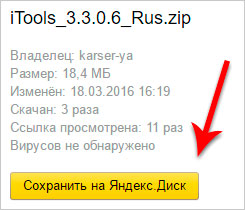
Загружаем программу и распаковываем архив. Далее запускаем программу используя файл iTools.exe .

Свой Айфон используя USB кабель. В программе iTools наше устройство сразу определится.

Чтобы скачать музыку на Айфон в программе iTools, нужно перейти в раздел Музыка и в подразделе iPhone, открыть вкладку Музыка . Здесь нажмите кнопку Импорт !

В открывшемся окне жмём Выберите файл и указываем на компьютере аудиозаписи, которые хотите скачать на Айфон.
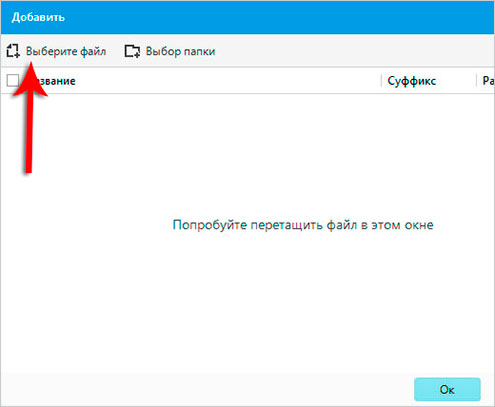

Музыка выбрана и нам остается нажать ОК .

Подождите несколько секунд пока идёт закачка!
По завершению запустите приложение Музыка на своём iPhone и проверьте всё ли в порядке!
Признаюсь честно, ранее, чтобы скачать музыку на Айфон я использовал именно этот способ, и он отлично работал. Но в один "прекрасный" момент он перестал работать. Возможно проблема в новых версиях iOS, а может в iTools, что-то поменялось. Вывод один – закачать музыку на iPhone теперь не получается и надо искать новые пути и к счастью они есть!
Но вы всё равно пробуйте этот способ, так как возможно он не сработал только у меня в данной конкретной ситуации!
Скачать музыку на Айфон через Яндекс Диск
Далее у нас на очереди вариант скачивания музыки на iPhone используя облачный сервис Яндекс Диск
.  Суть в следующем: нам нужно , потом на свой компьютер, а также загрузить одноимённое приложение на айфон и выполнить вход используя свой логин и пароль.
Суть в следующем: нам нужно , потом на свой компьютер, а также загрузить одноимённое приложение на айфон и выполнить вход используя свой логин и пароль.
Если Вы ранее уже , например, при создании почтового ящика, то повторно создавать учётную запись не нужно.
После регистрации и установки программ можно пробовать скачивать музыку на айфон.
Откройте раздел Компьютер и найдите значок Яндекс Диска .

Запустив его у нас откроется папка, в которую нужно будет закинуть всю музыку, которую хотелось бы скачать на iPhone. Желательно создать отдельную папку и уже в неё перемещать песни. У меня это будет папка "Музыка с Ютуб ".
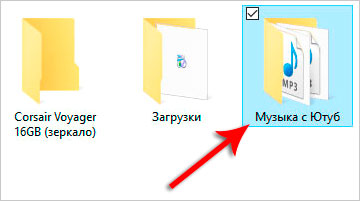

В зависимости от количества песен, синхронизация может продлится от нескольких секунд, до нескольких часов. Отследить её можно обратив внимание на иконку Яндекс Диска в Области уведомлений .
Если видите, что на иконке крутится синий значок со стрелками, то это значит, что пока что идёт синхронизация. Чуть позже там появится зелёная галочка, это и будет означать полную загрузку файлов в облако.
Теперь можно скачать музыку на свой Айфон, сейчас покажу как это правильно сделать.
Итак, переходим к своему смартфону. Если приложение Яндекс.Диск и ApStore вы ещё не установили, то самое время - это сделать.
И запускаем приложение Яндекс.Диск.
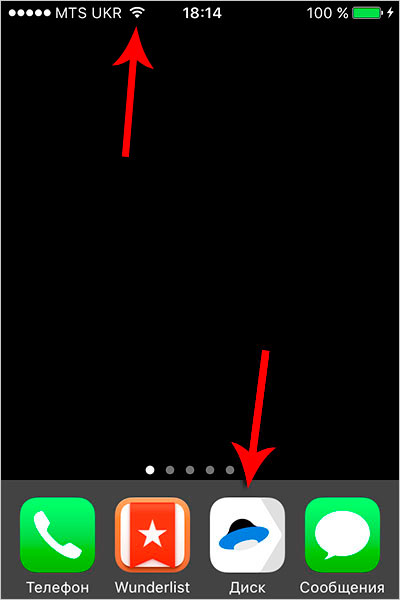
Данные здесь у нас обновятся и через пару секунд мы увидим синхронизированную папку "Музыка с Ютуб ".

Нам остаётся её скачать. Для этого проводим пальцем по папке и видим, что у нас появились пункты редактирования. Первый из них имеет значок самолёта и именуется как Офлайн . Жмём по нему.
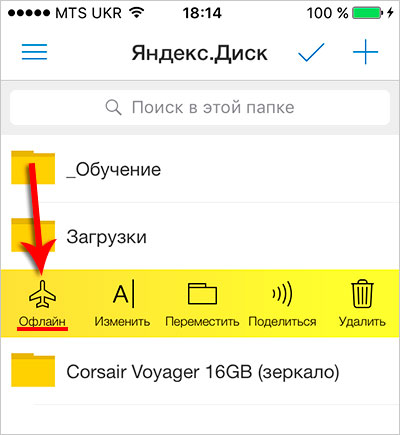
Самолёт у нас сразу становится чёрным. Это значит, что выбранная папка уже скачивается на наше устройство. Чтобы это перепроверить, нажмите по пункту меню, обозначенному тремя полосками .


И вы увидите, что сюда уже загрузилась папка "Музыка с Ютуб ", а вместе с ней и содержимое.

Открываем папку и видим там музыку.

Это те 3 песни, которые я загрузил в Яндекс Диск ещё на компьютере. Их можно открыть во встроенном проигрывателе, нажав по любой песне.

Минус этого способа в том, что мы не можем полноценно управлять проигрывателем. Чтобы прослушать следующий трек нам обязательно нужно разблокировать устройство и переключить песню вручную. Но плюсы тоже есть, мы всё же можем скачать музыку на Айфон и в неограниченном количестве её слушать! Ведь именно этого мы и хотели?
Закачать музыку на Айфон через приложение nPLAYER
Есть классный проигрыватель для iPhone, который называется nPlayer . Используя данное приложение закачать музыку на свой Айфон не составит труда. И сейчас вы в этом убедитесь.
Первым делом запустите приложение nPlayer и включите WI-FI.
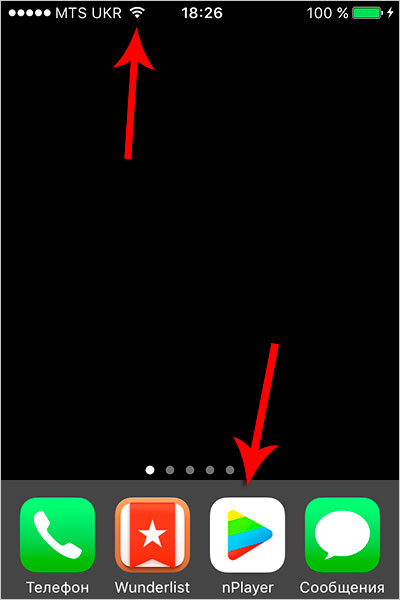
В запущенном приложении найдите кнопку для беспроводной передачи данных, она в виде иконки Вай-Фай . Жмите её.

У нас открылось меню Передача по Wi-Fi .

Здесь нужно активировать пункт HTTP / WebDAV . После включения у нас появится адрес, который нужно прописать в любом браузере на компьютере .
![]()
Запускаем, к примеру, вводим указанный адрес и жмём Enter .

У нас подгружается Веб-интерфейс проигрывателя. Сейчас мы можем, используя кнопку Add Files загрузить по воздуху музыку на свой смартфон. Жмём Add Files .

В открывшемся окне указываем песни, которые нужно скачать на свой iPhone.

Подождём немного пока файлы копируются.

По завершению обратите внимание на смартфон . Те песни, которые я скидывал уже отобразились в статусе.

Если я отключу передачу файлов и нажму кнопку "Закрыть ", то увижу в самом проигрывателе только что переданные песни.

Клик по любой из них начнёт воспроизведение.

Используя это приложение управлять воспроизведением одно удовольствие: можно переключать песни, перематывать их и регулировать громкость проводя пальцем влево, вправо, вверх и вниз. А как мы помним в случае с закачкой музыки на iPhone используя приложение Яндекс Диск, этого делать было нельзя.
Минус у nPlayer только один
– нужно купить приложение, либо же скачать и найти способ, как его установить на свой iPhone. ![]() Но, к сожалению, насколько мне известно, на сегодняшний день бесплатно установить платное приложение, без джейлбрейка невозможно
(есть Free версия)!
Но, к сожалению, насколько мне известно, на сегодняшний день бесплатно установить платное приложение, без джейлбрейка невозможно
(есть Free версия)!
Ну, что ж, друзья, вот такие способы на сегодняшний день можно использовать, чтобы скачать музыку на Айфон. Есть, конечно, и много альтернатив. Например, можно использовать не , а , или вместо проигрывателя nPlayer найти менее функциональное, но зато бесплатное приложение.
Пишите в комментариях, какие способы загрузки музыку на iPhone вы используете , либо же ещё не используете, но хотели бы, чтобы я их о них рассказал.
На этом всё, спасибо за внимание.
Довольно часто многие пользователи iPhone сталкиваются с одновременным достоинством и недостатком экосистемы Apple - закрытостью файловой системы.
Т.е. напрямую подключив устройство к компьютеру не удастся увидеть iPhone как флешку.
Нужно специальное ПО - программа iTunes. Однако загрузить музыку в iPhone 5й и 6й версии возможно другими путями. Речь пойдет об устройствах без джейлбрека. На iPhone c джейлбреком такой проблемы не стоит.
Дело в том, что на данный момент существуют несколько различных сервисов для загрузки, представляющих возможность загрузки и проигрывания музыкальных треков без интернет.
Способ 1. Используем приложение Яндекс Музыка
Один самых простых способов закачать музыку на ваш iPhone - использовать для загрузки и проигрывания музыки приложение.
Коротко остановимся на основных возможностях приложений
- Возможность скачивания музыки - вы можете слушать музыку офлайн, даже когда у вас нет интернет!!!
- Поиск по трекам и исполнителям
- Создание плейлистов и добавление туда треков(замена айтюнс)
- Подборка дня каждый день
- Возможность слушать радио.
- Проигрывание музыки в фоновом режиме, когда приложение свернуто.
Для этого нужно скачать нужные треки - для этого рядом с треком нажимаем кнопку Скачать - появляется прогрессбар и приложение скачивает трек.
Теперь например, когда у вас нет интернет и вы хотите послушать музыку, вы заходите в настройки и выбираете - оффлайн режим
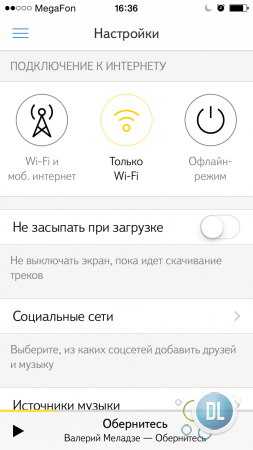
Потом заходите в треки и видите скачанные без iTunes песни. Их можно нажать и послушать без интернет.
Режим только Wifi позволяет закачивать музыку, только если вы в сети Wifi. Если у вас интернет подключение через сим-карту, закачка производиться не будет.
Функция "не засыпать при загрузке" - оставит экран вашего телефона активным когда происходит закачка музыки
Способ 2. Загрузка через DropBox
Если вы не хотите пользоваться приложением Яндекс Музыка для решения проблемы закачки музыки на iPhone без iTunes, вы можете воспользоваться файловым хранилищем. Файловое хранилище - сервис, позволяющий хранить ваши файлы и делиться ими. Пример такого сервиса - это дропбокс . Данный сервис позволяет хранить ваши файлы бесплатно.Тут вам придется сначала закинуть вашу музыку в облачное хранилище. По умолчанию доступно 2-3 ГБ, но размер можно увеличить до 20Гб пригласив друзей. 50 ГБ дается, если вы заходите в приложение с новинки - Телефона компании Самсунг.
Все просто - устанавливаете приложение на свой комп. Скидываете в папку приложения нужную музыку. Ждете пока она закачается на сервере(все файлы станут с зелеными галочками).
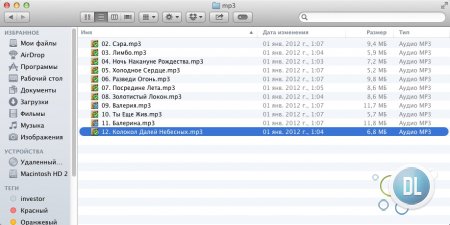
Далее устанавливаете мобильное приложение и заходите под своим логином. Находите папку, куда закинули музыкальные файлы - нажимаете и слушаете каждый файл - он должен скачаться. Потом когда у вас не будет интернет, вы можете зайти и нажать на файл. Он будет играть, даже если вы свернете приложение дропбокс.

Однако в дропбоксе можно только добавить файлы в избранное. Создавать плейлисты, слушать радио нельзя. Зато есть масса плюсов - музыку можно переименовывать и удалять файлы.
Способ 3. Используем сторонний плеер
Третий способ загрузки треков без Айтюнс состоит в использовании стороннего плеера. Данный способ предоставляет самые большие возможности создания альбомов и музыкальных треков без дополнительной платы. Вам подойдет любой музыкальный плеер.Мы воспользуемся приложением OPlayer HD
Данное приложение позволяет загружать файлы со сторонних источников, в том числе с компьютера через браузер.
Вам нужно скачать и запустить это приложение
Инструкция по загрузке музыки:
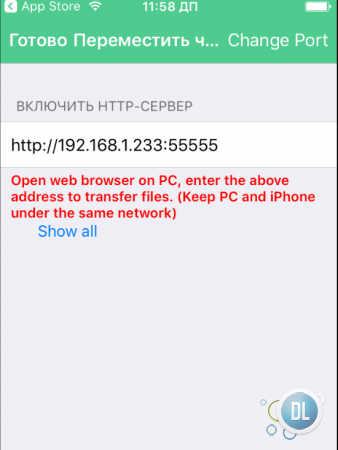
Достоинства данного метода передачи музыки
- Достаточно простой и бесплатный метод. Не требует установки iTunes. Работает на любом компе, где есть браузер
- Быстрая загрузка с возможность контролировать процесс
- Можно загрузить сразу несколько файлов
- В плеере ваши треки играют в фоне, можно посмотреть исполнителя, длительность, альбом. Есть возможность переключения следующего трека
Многие люди задумываются над тем, как бесплатно скачать музыку на айфон. Однозначного ответа в этом случае нет. Ведь существует несколько вариантов развития событий. И каждый сам выбирает, как ему поступить. Ниже будут приведены все известные приемы загрузки мелодий на "яблочные" телефоны и планшеты.
Способы
Какие варианты развития событий имеют место? Дело все в том, что скачать на айфон 5S музыку бесплатно, как и на любой другой девайс от "Эппл", можно несколькими способами.
А именно:
- через iTunes;
- напрямую из Интернета;
- путем использования специального приложения для iPhone;
- через "АйТулс".
Прямая загрузка
Как бесплатно скачать музыку на айфон? Некоторые рекомендуют пользоваться прямыми ссылками на загрузку треков. В этом случае скачивание песен происходит точно так же, как и в случае с использованием ПК.
Иными словами, надо:
- Найти в браузере нужный трек и ссылку на скачивание.
- Нажать на соответствующую кнопку.
- Дождаться завершения операции.
Это не самое лучшее решение для iPhone. Треки, загруженные подобным образом, могут работать с ошибками.
iTunes и музыка
Если представить процесс пошагово, то он будет выглядеть приблизительно следующим образом:
- Инициализировать последнюю версию "АйТюнз". В любом случае приложение должно быть новее 12 версии.
- Скачать на компьютер нужные мелодии.
- Открыть программу и выбрать там "Файл"-"Добавить в медиатеку". Предварительно нужно пройти авторизацию в системе. Здесь на помощь придет Apple ID.
- Указать путь к заранее загруженным мелодиям.
- Щелкнуть по кнопке "Открыть".
- При помощи USB-кабеля подключить айфон к компьютеру.
- Открыть раздел "Общие". Иногда он называется "Обзор". Появляется в левой стороне программы после синхронизации устройств.
- Перейти в блок "Параметры" и выставить там пункт "Ручная обработка музыки и видео".
- Выбрать пункт "Музыка" в меню "АйТюнз".
- Кликнуть на строчку "Синхронизировать".
- Отметить параметры процесса. А именно - какие треки нужно скопировать. Лучше выбирать "Вся медиатека".
iTools
А еще как бесплатно скачать музыку на айфон? Следующий прием - использование программы под названием "АйТулс". Она чем-то напоминает iTunes.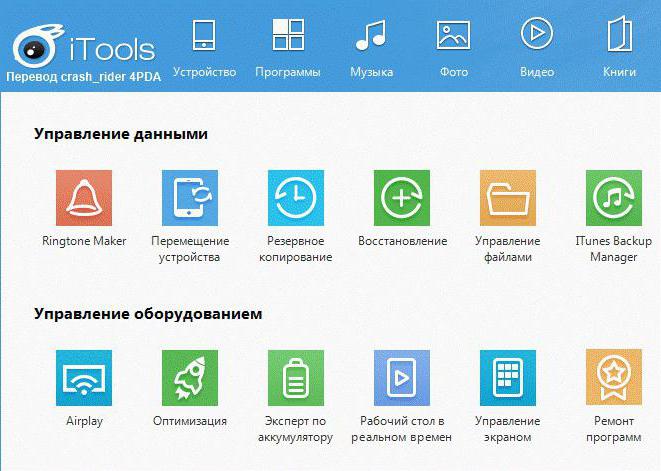
Руководство по заливке мелодий в этом случае носит такой вид:
- Подключить к ПК iPhone. Например, через USB-кабель.
- Установить и запустить iTools.
- Скачать из любого места музыку на ПК.
- Войти в "АйТулс" и открыть раздел "Медиа"-"Музыка".
- Переместить курсором все желаемые треки в появившееся поле.
- Подтвердить операцию.
Все! После перемещения музыки в меню iTools, треки окажутся в iPhone. Никакой дополнительной синхронизации! Это очень экономит время.
Приложение iPhone
Как бесплатно скачать музыку на айфон? Последнее решение - загрузка SoundCloud. Это приложение помогает слушать любимые треки с "яблочных" девайсов и загружать их на устройство.
После установки программы нужно найти мелодию и кликнуть по кнопке со стрелкой, входящей в квадрат. Это и есть кнопка "Скачать". Предварительно необходимо подключиться к интернету. Иначе загрузка будет невозможна.
Аналогичным образом можно использовать прочие плееры для iPhone с поддержкой загрузки треков - iDownLoader Pro, Free Music Download и так далее.
Многие пользователи, которые занимались загрузкой в память их Apple устройства мультимедиа контента, жалуются на повышенную сложность выполнения данной работы. Отчасти подобное справедливо, так как приходится использовать для этой работы дополнительный программный пакет iTunes. Однако подобное имеет также своё преимущество. Вы можете качественно оформить вашу медиаколлекцию, и впоследствии с лёгкостью её восстановить.
В данной статье мы расскажем вам, как выполнить загрузку в память вашего айфона музыку с помощью трёх различных способов: С помощью файлового менеджера iTools, компьютера с установленной программой iTunes и напрямую через интернет в iPhone.
Как загрузить музыкальные файлы на айфон.
Через интернет.
При помощи программного комплекса iTunes.
С помощью бесплатного файлового менеджера iTools.
При использовании файловых менеджеров и управляющих программ музыкальный контент должен располагаться у вас на жёстком диске. Тогда как при загрузке через интернет отсутствует необходимость подключения смартфона к персональному компьютеру. Выполняя загрузку музыки на смартфон необходимо помнить о том, что программа iTunes поддерживает не все музыкальные форматы. Поэтому загрузить такие неподдерживаемые форматы в медиатеку будет невозможно.
Формат музыки для айфона
Мультимедиа комбайн iTunes поддерживает следующие форматы аудио файлов:
ALAC (Apple Lossless);
Audible (формат 2,3,4);
WAV;
AAC Protected (из iTunes Store);
MP3 (от 16 до 320 Kbps);
Официальной поддержки такого популярного на сегодняшний день стандарты музыки как Windows Media Audio в iTunes нет. По умолчанию этот формат конвертируется в AAC.
В том случае, если загрузку файла в медиатеку программы iTunes выполнить не удается, это свидетельство это о том, что этот формат не поддерживается медиакомбайном. Вам необходимо конвертировать его сторонними программами в один из форматов, который поддерживается программой iTunes.
Загружаем музыку в iPhone через iTunes
У пользователя имеется возможность записи специальных тегов, которые в последующем позволяют организовать качественную группировку музыкальных файлов и их углубленный поиск.
Музыкальные дорожки вы можете снабдить различными обложками, что позволит улучшить внешний вид приложения Музыка непосредственно в самом смартфоне.
К отдельным музыкальным файлам могут применяться независимые настройки эквалайзера и уровень громкости.
Программа iTunes позволяет выполнять группировку музыкальных файлов в соответствующие плейлисты.
Выполняется группировка файлов по артистам, альбомам, жанрам и плейлистам.
Подобное преимущество позволяет нивелировать некоторую сложность работы по загрузке аудиофайлов в iPhone через программу iTunes. Чтобы записать музыку в память вашего мобильного гаджета необходимо предварительно загрузить музыкальные файлы в медиатеку программы.
Далее выбираем вкладку Файл и Добавить медиатеку. Выбираем папку, которая содержит нужные вам музыкальные файлы на вашем компьютере. Также возможно перетаскивать мышкой в открывшееся окно мультимедиа файлы из других окон.

Загрузив файлы в медиатеку, вы можете видеть, что отдельные названия музыкальных дорожек не совпадают с названием музыкальных файлов на жёстком диске. iTunes использует специальные тэги, в которых указываются метаданные.
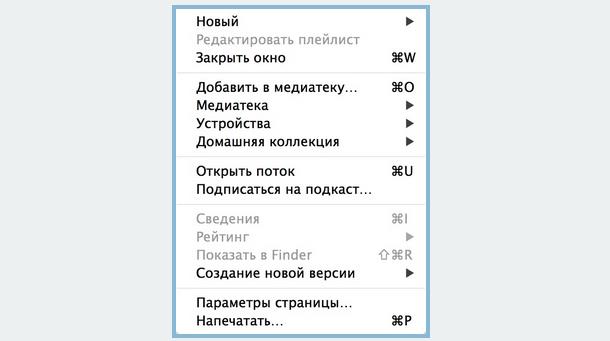


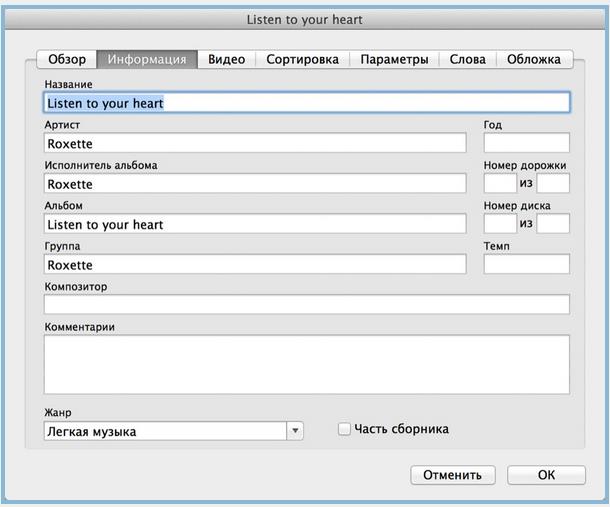
Ваша коллекция готова и вы можете перейти в раздел Музыка.
Если вы проводите загрузку пакетов файлов необходимо сверить их количество, в том случае если отдельные файлы не загружены в медиатеку, необходимо их переконвертирова ть и загрузить заново.
Синхронизация iPhone с музыкой из iTunes
Чтобы залить музыку из iTunes в память iPhone вам необходимо выполнить её синхронизацию. Для этого выполняем следующие действия:
Подключаем к компьютеру ваш мобильный гаджет при помощи usb-кабеля или же беспроводного соединения.
Запускаем iTunes.
Переходим во вкладку Обзор, где в разделе Устройство должен отображаться ваш девайс.
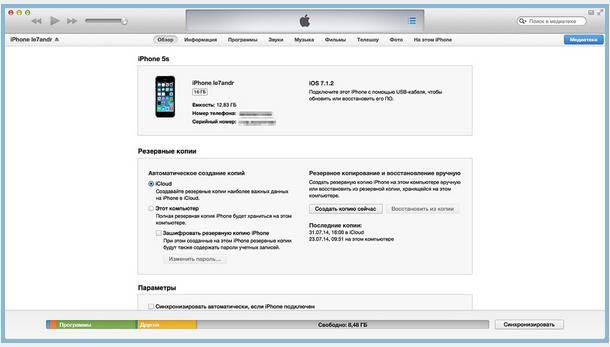
Во вкладке Параметры необходимо установить галочку около пункта Обрабатывать музыку и видео вручную. Подобное позволит вам проводить максимально гибкую синхронизацию.
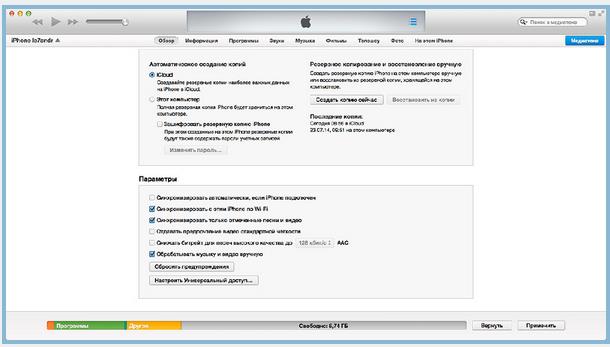

Вам откроются настройки синхронизации. Если вам необходимо переместить в iPhone все содержимое программы выбирайте пункт Всю медиатеку.
![]()
Также вы можете провести синхронизацию по отдельным артистам, альбомам, избранным плейлистам или же по отдельным файлам.
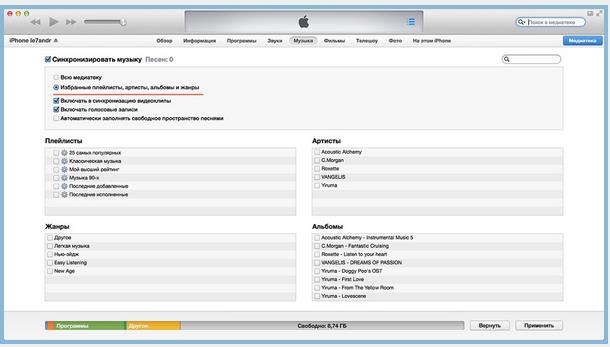
Если вам необходимо заполнить все свободное пространство на мобильном гаджете музыкой, вы можете активировать пункт автоматически заполнять свободное пространство.
Вам необходимо выбрать мультимедиа файлы для загрузки, для этого около них необходимо установить галочки. Внизу рабочего окна вы можете видеть количество свободного места оставшегося в памяти устройства.
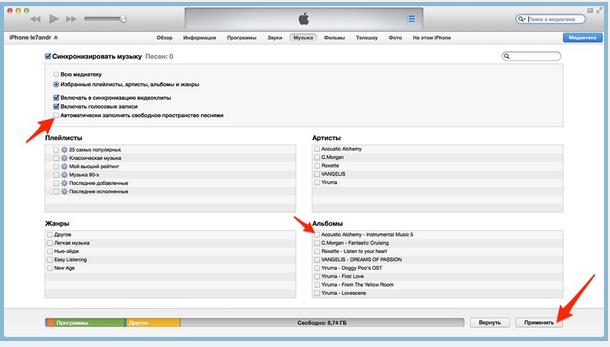
После того как выбор будет завершен, необходимо нажать кнопку Применить. Дождитесь окончания синхронизации. Сразу же после выполнения синхронизации записанная на iPhone через iTunes музыка станет доступной.
Как загрузить музыку в iPhone с помощью iTools
Владельцам iPhone предлагается великолепная альтернатива для стандартного медиа комбайна iTunes, которую вы можете с лёгкостью скачать бесплатно. Называется эта программа iTools.
Данная программа представляет собой универсальный файловый менеджер, который позволяет с лёгкостью загружать различный контент на ваш iPhone или другой гаджет под управлением iOS.
Пользователь с лёгкостью может переносить музыкальные файлы, как на iPhone, так и в обратном направлении. Все музыкальные файлы, загруженные на смартфон, будут находиться в приложении Музыка.
iTools не обладает функциональность ю программы iTunes в области организации музыкальных коллекций. Однако многим пользователям попросту не требуется подобная функциональность при организации музыкальной коллекции. Для загрузки мультимедиа контента на Айфон необходимо:
Подключите ваш iPhone к компьютеру.

Откройте программу iTools и зайдите в меню Музыка. Далее нажимаем на кнопку Импорт.

Выбираем необходимый вам файл.
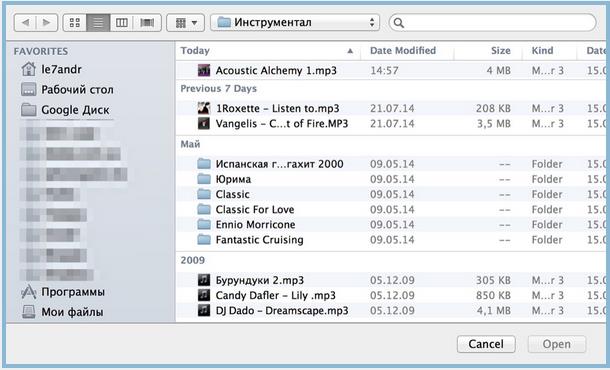
Нажимаем Открыть, после чего выбранные файлы будут загружены на iPhone. Их можно увидеть в приложении Музыка на мобильном гаджете.
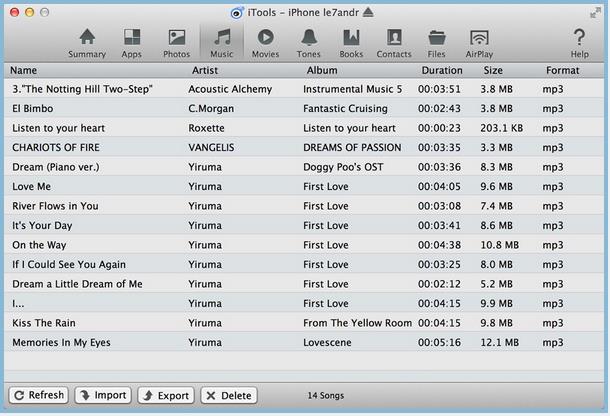
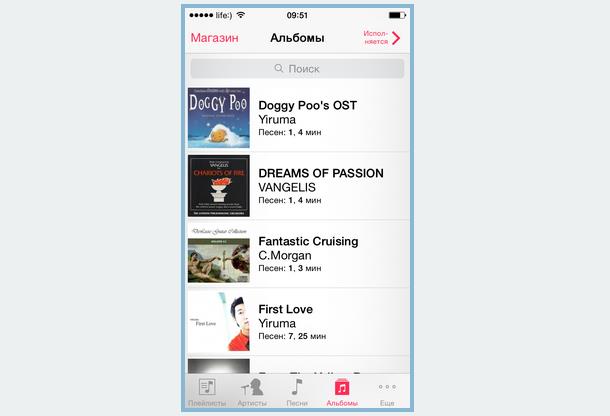
Необходимо помнить о том, что если использовать для загрузки одного и того же музыкального файла программы iTunes и iTools на вашем Айфоне во вкладке Музыка будут располагаться два одинаковых Файла.
Преимущества использования iTools для загрузки музыки:
Программа распространяется полностью бесплатно.
Весь контент загружается на мобильный гаджет без проведения синхронизации. Тем самым экономится время и ускоряется процедура выполнения работы.
Загруженный контент находится в приложении Музыка.
Высокая скорость загрузки.
Возможность работы с гаджетами без джейлбрейка.
Недостатки iTools:
Отсутствует поддержка русского языка.
При загрузке дублирующих мультимедиа файлов при помощи iTools и iTunes в приложении музыки будут располагаться дубликаты.
Отсутствие возможности редактирования музыкальных тегов.
Рассмотрим третью возможность загрузки музыкального контента во внутреннюю память iPhone. Данная работа выполняется напрямую из интернета.
Как скачать музыку на iPhone
Загружать музыку напрямую из интернета можно лишь с устройствами, которые имеют . При желании вы можете воспользоваться специальными загрузчиками, которые распространяется из AppStore. Но при этом такая, загруженная с помощью дополнительных загрузчиков музыка, хранится не во вкладке Музыка, а в самом загрузчике. Что существенным образом снижает удобство использования мультимедиа файлами. Если вы имеете iPad или iPhone с , у вас имеется возможность скачивания музыки непосредственно в медиатеку. Для этого вам необходимо из Cydia скачать специальный Bridge. Этот твик поддерживается на всех устройствах, которые работают под управлением IOS , начиная с пятой версии
Запустите на вашем iPhone браузер Safari и перейдите на сайт, который позволяет получить прямую ссылку на необходимый вам аудиофайл.

Выбираем нужный трек, тапом открываем меню и нажимаем скачать. Необходимо поместить полученную ссылку в список для чтения.

Теперь вам осталось нажать Продолжить, после чего начнётся загрузка файла. После завершения загрузки Bridge назначит скаченному файлу все необходимые метаданные.
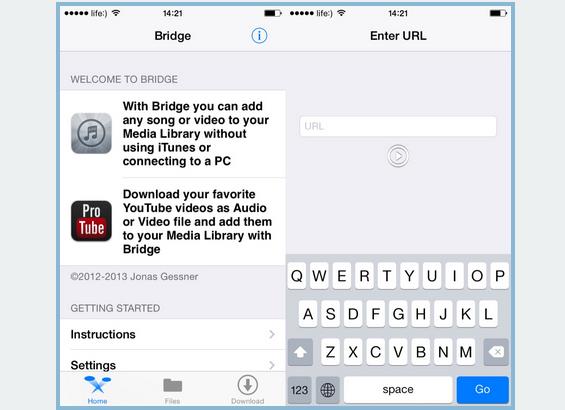
При необходимости вы можете самостоятельно заполнить необходимые метаданные.
Скаченный файл будет располагаться в приложении Музыка.
Существует множество программ альтернатив твику Bridge. Большинство из них распространяется на платной основе. Принцип работы таких приложений идентичен.
Какой-либо сложности в выполнении загрузки музыки в iPhone нет. Вы можете воспользоваться различными способами загрузки необходимой музыки в ваше мобильное устройство.
Д умали ли вы, покупая смартфон, что ваше право хранить и прослушивать на нем любимую музыку может быть кем-то ограничено? Нет? Вот и напрасно. Корпорация Apple поступает со своими пользователями именно так. По их мнению, вы можете слушать только те композиции, за которые заплатили, и только разрешенными способами.
«Благодаря» желанию Apple продвигать потоковые аудиосервисы по подписке, загрузка песен на iPhone превратилась для пользователей в «дикие пляски с бубном». Многие, кого это достало, решились даже джейлбрейкнуть свой аппарат. Они, видимо, не знали, что есть варианты проще. А вы – скоро узнаете. Итак, поговорим, как закачать музыку на Айфон без джейлбрейка и оплаты ненужных подписок.
Куда же без iTunes
М едиатека приложения iTunes – единственная официальная возможность на iГаджет. Чтобы пользователи активнее подписывались на Apple Music, она сделана весьма неудобной: для пополнения мобильной фонотеки устройство нужно обязательно подключить к компьютеру. Кроме того, «яблочный тунец» любит хозяйничать в папках владельца ПК: то удаляет композиции, скачанные не из iTunes Store, то переносит мультимедийный контент подписчиков Apple Music в облако, стирая его при этом с жесткого диска.Если подобная деятельность вас не смущает, и вы считаете, что без iTunes всё равно не обойтись, установите приложение на компьютер. На этой же машине должны находиться музыкальные файлы, которые вы собираетесь переносить на iPhone.
- Откройте раздел «Медиатека » и нажмите Ctrl+O. Или зайдите в меню «Файл » и щелкните «Добавить файл (как вариант – папку ) в медиатеку ». Выберите нужные треки и нажмите «Открыть ».

- После закачки композиций в iTunes подключите к компьютеру Айфон и авторизуйте его в приложении.
- Откройте раздел «Музыка » в меню устройства. Вверху правой половины окна поставьте флажок «Синхронизировать музыку » и отметьте «Всю медиатеку » либо «Избранное ».
- Выберите из предложенного то, что вам нужно, и нажмите внизу окна кнопку «Синхронизировать ».
После этого файлы будут доступны для прослушивания на Айфоне.

iTools – бесплатная альтернатива iTunes для Windows
К опирование музыки на iPhone через iTunes не всегда проходит корректно. Пользователи Windows часто жалуются, что программа виснет, вылетает, не видит некоторые треки и т. д. Словом, глючит. Если это ваш случай, используйте аналог стороннего разработчика – бесплатный медиа-комбайн iTools .iTools существует только в Windows-версии. Помимо всех стандартных возможностей iTunes, он предлагает пользователям ряд оригинальных функций, например, синхронизацию устройств по Wi-Fi и изготовление рингтонов из выбранных мелодий. Ну и конечно, позволяет переносить музыкальные файлы с ПК на Айфон.
Сделать последнее очень просто:
- Запустите iTools. Зайдите на вкладку «Устройство » и синхронизируйте iГаджет с приложением.
- Перейдите в раздел «Музыка ». Кликните кнопку «Добавить » и загрузите в программу нужные аудиотреки.
- Находясь в этом же разделе, нажмите «Импорт в устройство » и скопируйте файлы на Айфон.

Бесплатный облачный аудиоплеер Evermusic
И iTunes, и iTools, имеют общий недостаток – позволяют Apple-девайсов только с компьютера. Если вам хочется обойти этот барьер и получить возможность передавать музыку с устройства на устройство или , есть другое решение – облачные сервисы, такие как Dropbox, Яндекс диск, Google диск, OneDrive, Mega и т. д. Достаточно установить такое приложение на iPhone – и вам доступно новое хранилище музыкальных файлов. Ну и конечно, к нему нужен специальный облачный аудиоплеер – например, Evermusic .
Установив Evermusic, вы сможете прослушивать аудиотреки с любого из доступных cloud-сервисов, в которых зарегистрированы. И с его же помощью скачивать их на мобильное устройство. Приложение не выясняет, как к вам попал музыкальный контент – купили вы его или скачали с пиратских сайтов, никого, кроме вас, не касается. Оно не требует ежемесячно платить за подписку, и если вы решите его удалить – не зашифрует и не унесет ваши файлы с собой. Они останутся, как и были, в облачном хранилище.
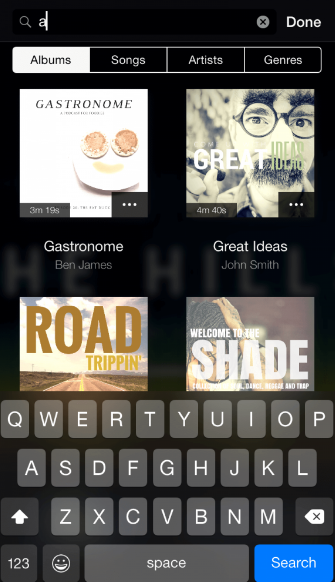
Evermusic позволяет импортировать на Айфон не только отдельные песни, но и альбомы, и плейлисты. Он объединяет аудиоданные всех ваших аккаунтов в единую базу. С его помощью можно не только искать, но и переносить композиции с сервиса на сервис, создавать новые плейлисты, просматривать обложки дисков, группировать треки по альбомам и исполнителям. И всё это – бесплатно.
